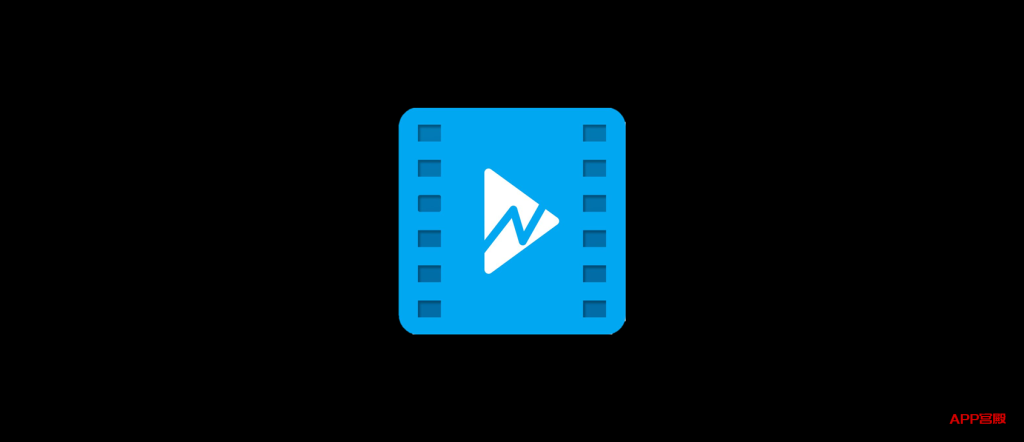
名称:NOVA Video Player
版本:6.2.95
MD5:FC063B24B1EFE8FE82E33A504E137B52
适用平台:安卓手机,安卓电视
NOVA 是一个专为平板、手机和安卓电视设计的开源视频播放器:https://github.com/nova-video-player/aos-AVP。
它可以从你的电脑、外置移动硬盘、服务器(FTP、SFTP、WebDAV)、NAS(SMB、UPnP)上播放视频,适合于安卓电视的专用用户界面,此外,它的硬件视频解码加速,适用于绝大部分设备和视频格式!而且,它还支持自动/手动获取电影墙海报封面刮削!
1. 软件使用—添加快捷方式
首次启动是这个样子的,需要手动添加视频,可以从本地添加,也可以从挂载的外置移动硬盘添加,也可以通过WebDav协议添加。
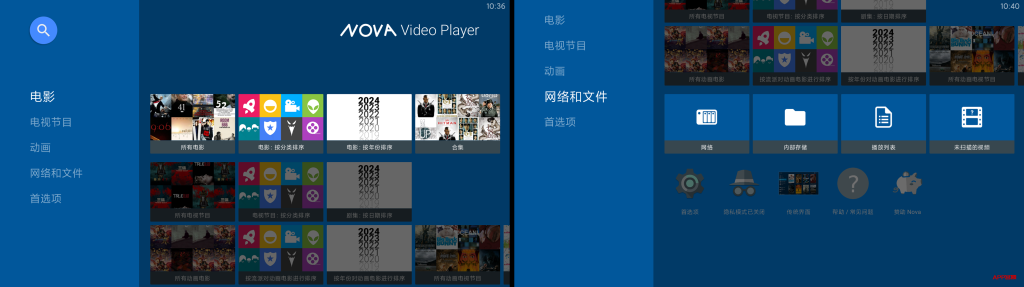
添加的入口都是在【网络和文件】里,从本地添加是在【内部存储】里添加,就是指电视/手机本地;点击【内部存储】后,选择对应的目录就行了。
挂载的外置移动硬盘和WebDav添加就是在【网络】里添加,点击【网络】后就可以在【共享文件夹(SMB)】里从挂载的外置移动硬盘添加目录,在【网络快捷方式】里输入WebDav的地址添加。
1.1 共享文件夹(SMB)
这里会默认展示出来,如果点击连接失败的话,就打开【首选项】开启SMB功能(如下图)
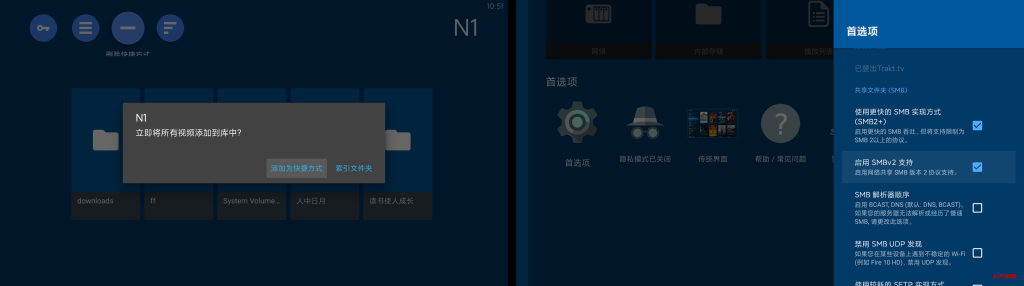
连接成功后,选定目录,点击左上角的【+】按钮,添加快捷方式,添加成功后,在首页的【网络快捷方式】里就可以看到了,以后就可以直接从快捷方式进入了。
注意:这里的【索引文件夹】是指添加视频到播放器里,并自动进行刮削!个人建议一点一点添加。
1.2 WebDav添加
首先,点击网络快捷方式里的【浏览网络共享】,会打开一个添加服务器的对话框,输入对应的信息,点击【确定】就可以打开了。然后跟上面一样,点击【+】添加为快捷方式,方便后续继续访问。
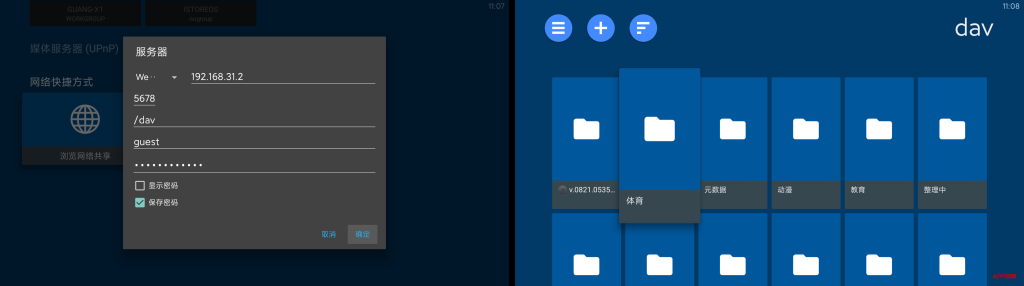
现在在【网络快捷方式】里就可以看到已经添加的两个快捷方式了,以后就可以直接在这里打开了。
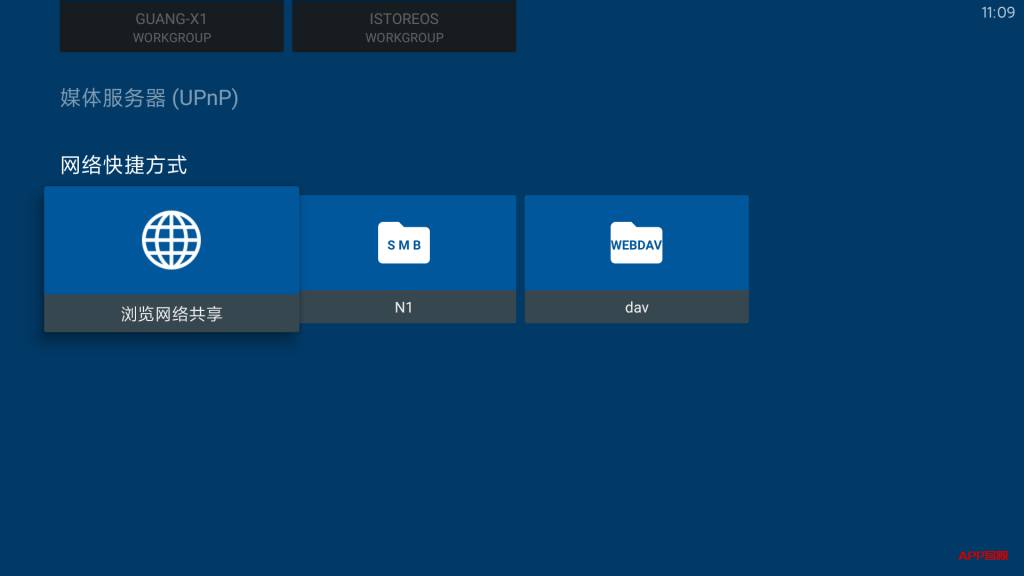
2. 软件使用—添加视频(索引文件夹)
索引文件夹的操作方式都一样,这里以索引WebDav里的文件夹为例介绍一下。
在快捷方式里打开,并找到想要索引的目录并打开,这里我用的WebDav是小雅,找的目录是电视剧/中国/已刮削/2024,然后点击左上角的【+】,点击【索引文件夹】,开始添加视频并刮削。这个时候右上角会开始转圈,并有个数字,证明就开始索引了,等待索引完成即可。
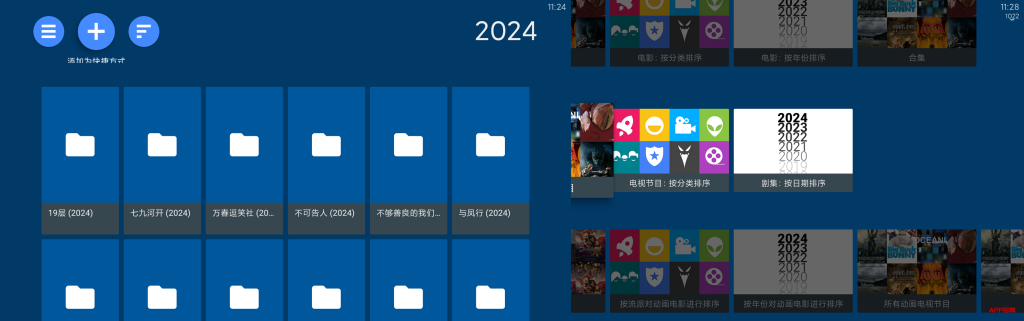
注意:索引可能需要科学上网,也就是需要自备梯子
3. 效果
因为我选择的都是电视剧,所以只能看下电视节目这里的效果~
点击打开所有电视节目的显示效果是这样的
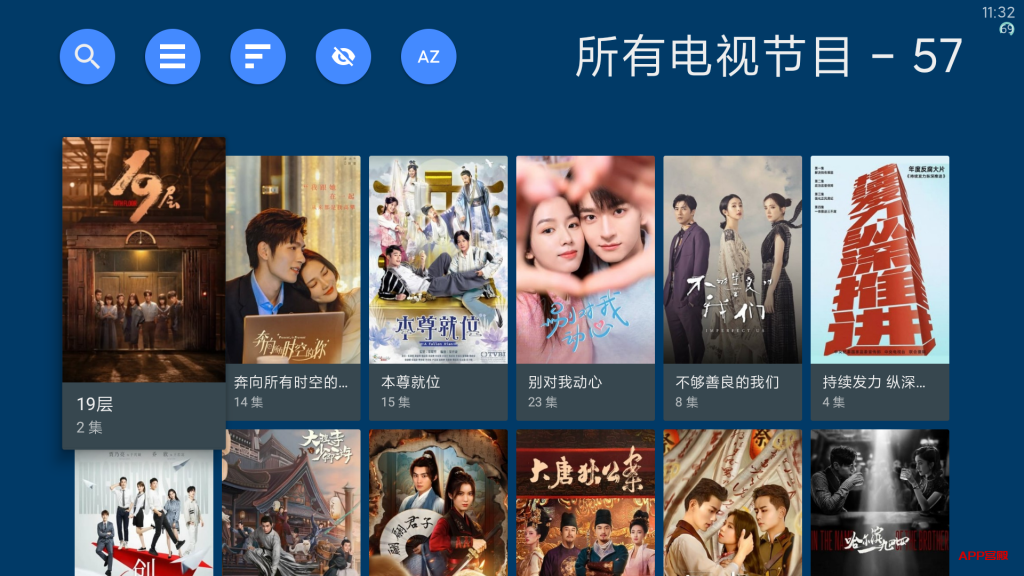
点击打开一个电视剧的显示效果是这样的,可以从头播放,可以选集播放。
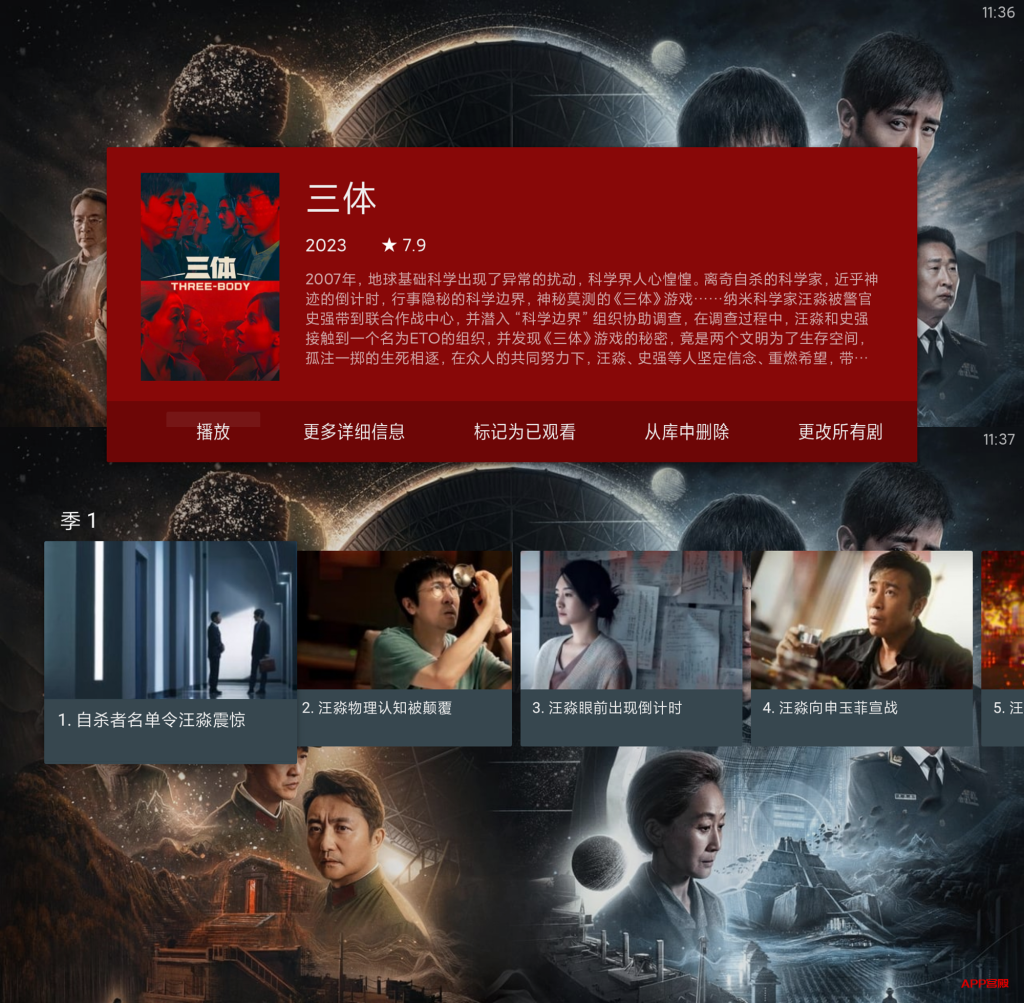
如果一个视频的封面加载错误,或者没有加载,怎么办?
点击视频打开,会显示该视频的信息,点击【删除信息】,回把封面和背景删除。往下拉会看到该视频的所在目录和文件名字,记住后回到顶部点击【获取信息】,会打开一个搜索界面,输入该视频的名字搜索,然后选中正确的封面即可。
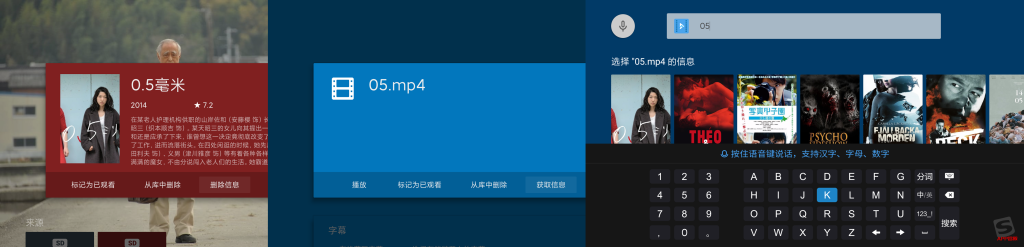
4. 软件下载
关注微信公众号(APP宫殿),回复【nova】获取下载链接。


发表回复